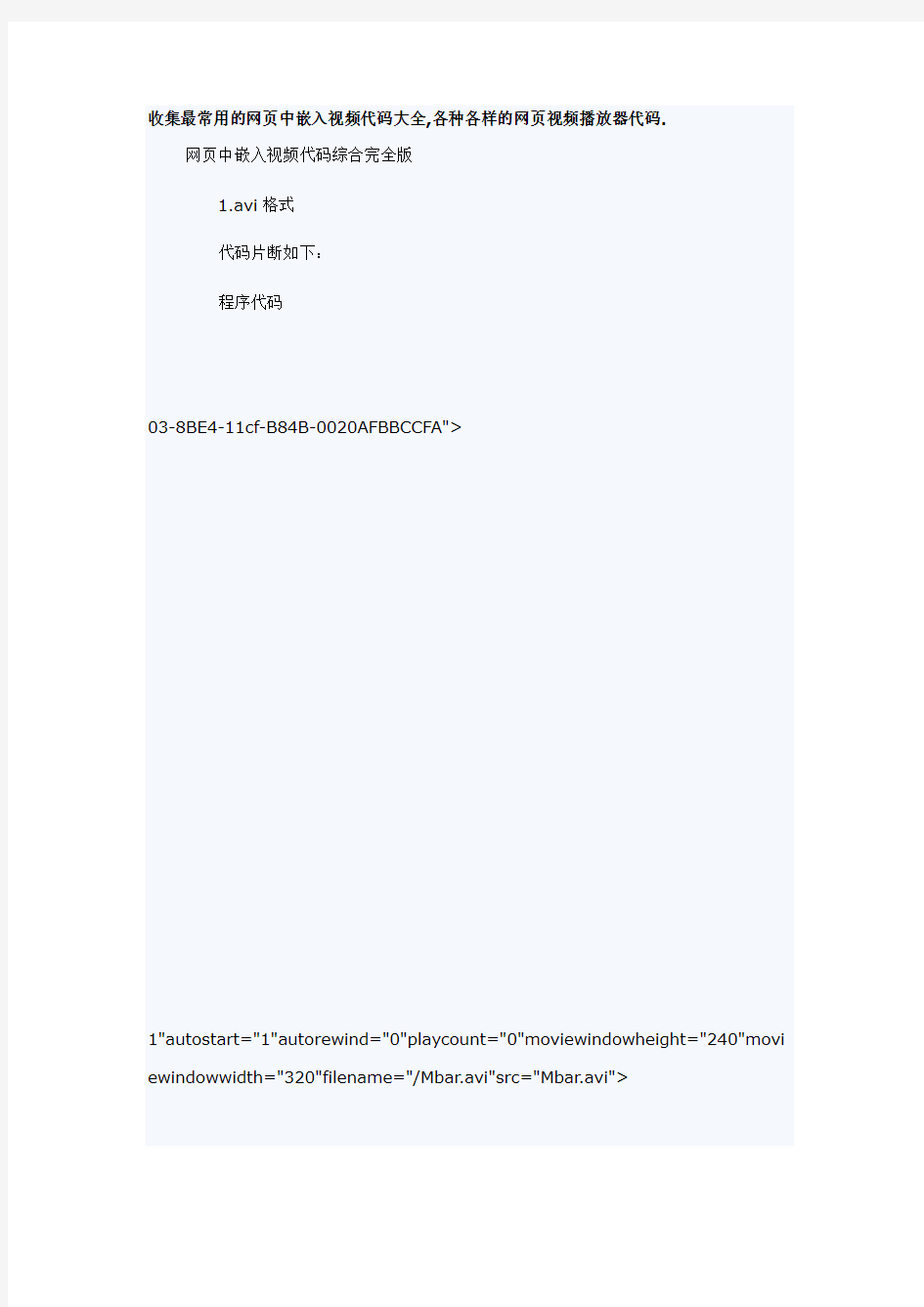
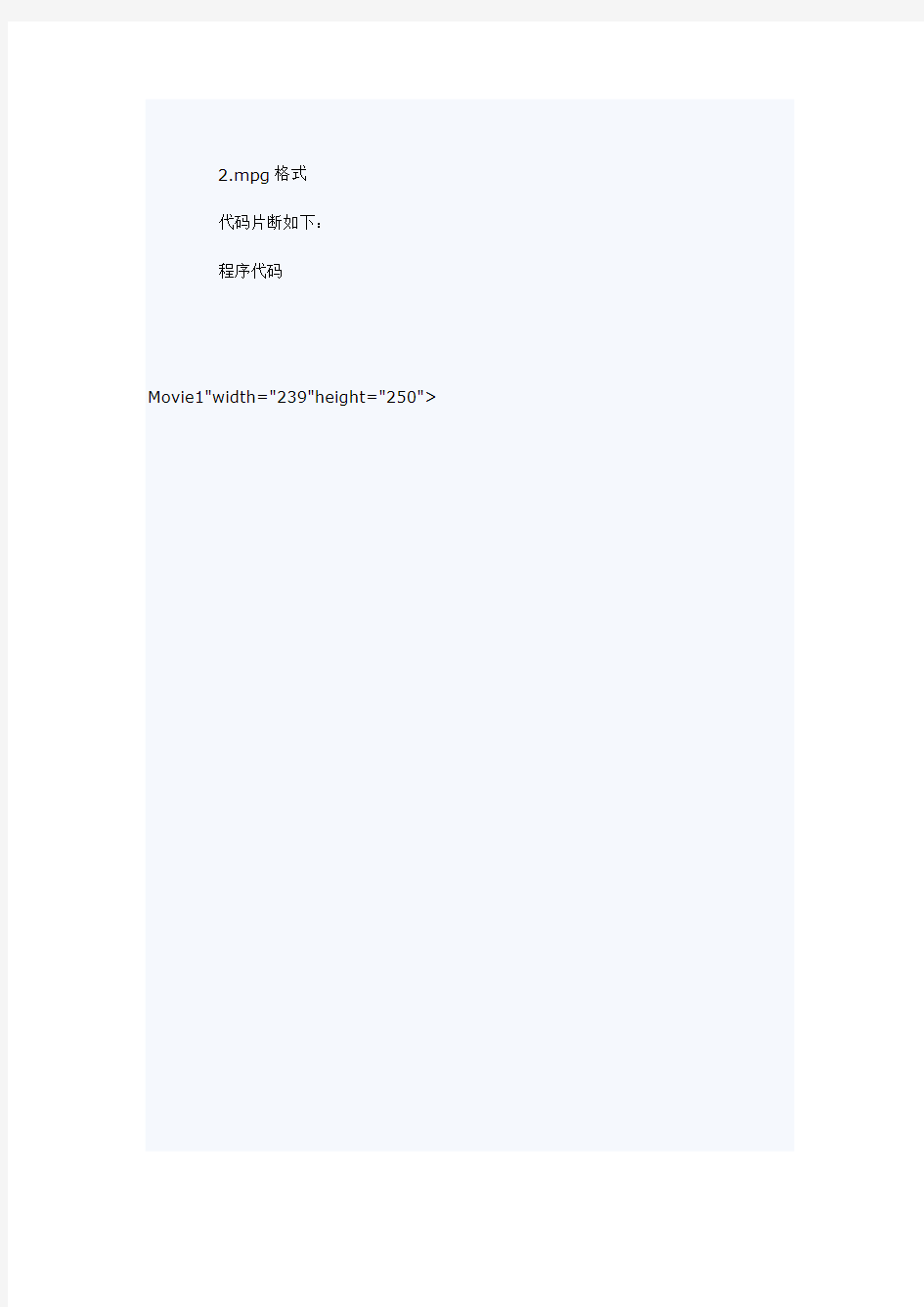
收集最常用的网页中嵌入视频代码大全,各种各样的网页视频播放器代码.
网页中嵌入视频代码综合完全版
1.avi格式
代码片断如下:
程序代码
2.mpg格式
代码片断如下:
程序代码
3.smi格式
代码片断如下:
程序代码
4.rm格式
代码片断如下:
程序代码
5.wmv格式
代码片断如下:
程序代码
6.wma格式
放在
里面。下面是部分解释:7.WindowsMediaPlayer系列(不同面板样式)
综合型:
/en/nsmp2inf.cab#Version=6,1,5,217" id=MediaPlayertype=application/x-oleobjectwidth=210height=340standby="L oadingMicrosoftWindowsMediaPlayercomponents..."VIEWASTEXTalign=MIDDL E> 简易型: 标签型: 引用内容 媒体播放器的外观界面 在网页中,你可以通过相关属性来控制媒体播放器的哪些部分出现,哪些部分不出现。 媒体播放器包括如下元素: VideoDisplayPanel:视频显示面板; VideoBorder:视频边框; ClosedCaptioningDisplayPanel;字幕显示面板; TrackBar;搜索栏; ControlBarwithAudioandPositionControls:带有声音和位置控制的控制栏; GoToBar:转到栏; DisplayPanel:显示面板; StatusBar:状态栏; 下面的属性用来决定显示哪一个元素: ShowControls属性:是否显示控制栏(包括播放控件及可选的声音和位置控件); ShowAudioControls属性:是否在控制栏显示声音控件(静音按钮和音量滑块); ShowPositionControls属性:是否在控制栏显示位置控件(包括向后跳进、快退、快进、向前跳进、预览播放列表中的每个剪辑); ShowTracker属性:是否显示搜索栏; ShowDisplay属性:是否显示显示面板(用来提供节目与剪辑的信息); ShowCaptioning属性:是否显示字幕显示面板; ShowGotoBar属性:是否显示转到栏; ShowStatusBar属性:是否显示状态栏; 播放列表 媒体播放器提供下面的方法来访问播放列表中的剪辑: Next方法,跳到节目(播放列表)中的下一个剪辑; Previous方法,跳回到节目中的上一个剪辑; 媒体播放器的一个特性是能够预览节目中的每一个剪辑,使用如下属性: PreviewMode属性,决定媒体播放器当前是否处于预览模式; CanPreview属性,决定媒体播放器能否处于预览模式; 在windows媒体元文件中,可以为每一个剪辑指定预览时间——PREVIEWDURATION,如果没有指定,那么默认的预览时间是10秒钟。 你也可以用Windows媒体元文件来添加watermarks与banners,元文件也支持插入广告时的无间隙流切换。 节目信息 使用GetMediaInfoString方法可以返回相关剪辑或节目的如下信息: 文件名:Filename 标题:Title 描述:Description 作者:Author 版权:Copyright 级别:Rating URLs:logoicon、watermark、banner的地址 剪辑信息可以放在媒体文件中,也可以放在Windows媒体元文件中,或者两者都放。如果在元文件中指定了剪辑信息,那么用GetMediaInfoString方法返回的就是元文件中的信息,而不会返回剪辑中包含的信息。 在元文件中,附加信息可以放置在每一个剪辑或节目的PARAM标签中。你可以为每个剪辑添加任意多个PARAM标签,用来存储自定义的信息或链接到相关站点。在PARAM标签中的信息可以通过GetMediaParameter方法来访问。 下面的属性返回有关大小和时间的信息: ImageSourceHeight、ImageSourceWidth:返回图像窗口的显示尺寸; Duration属性,返回剪辑的长度(秒),要检测这个属性是否包含有效的数值,请检查IsDurationValid属性。(对于广播的视频,其长度是不可预知的)。 字幕 你可以用.smi文件来为你的节目添加字幕。媒体播放器支持下面的属性来处理字幕: SAMIFileName属性,指定.smi文件的名字; SAMILang属性,指定字幕的语言(如果没有指定则使用第一种语言); SAMIStyle属性,指定字幕的文字大小和样式; ShowCaptioning属性,决定是否显示字幕显示面板; 脚本命令 伴随音频、视频流,你可以在流媒体文件中加入脚本命令。脚本命令是多媒体流中与特定时间同步的多对Unicode串。第一个串标识待发命令的类型,第二个串指定要执行的命令。 当流播放到与脚本相关的时间时,控件会向网页发送一个ScriptCommand事件,然后由事件处理进程来响应这个事件。脚本命令字符串会作为脚本命令事件的参数传递给事件处理器。 媒体播放器会自动处理下面类型的内嵌脚本命令: 1)URL型命令:当媒体播放器控件收到一个URL型的命令时,指定的URL会被装载到用户的默认浏览器。如果媒体播放器嵌在一个分帧的HTML文件中,URL页可以装载到由脚本命令指定的帧内。如果脚本命令没有指定一个帧,将由DefaultFrame属性决定将URL页装入哪一帧。 你可以通过设置InvokeURLs属性来决定是否自动处理URL型的脚本命令。如果这个属性的值为false,媒体播放器控件将忽视URL型命令。但是脚本命令事件仍会触发,这就允许你有选择地处理URL型命令。 URL型命令指定的是URL的相对地址。基地址是由BaseURL属性指定的。媒体播放器控件传送的脚本命令事件的命令参数是链接好的地址。 2)FILENAME型命令:当媒体播放器控件收到一个FILENAME型的命令时,它将FileName属性设置为脚本命令提供的文件,之后媒体播放器会打开这个文件开始播放。媒体播放器控件总是自动处理FILENAME型命令,不象URL型命令,它们不能被禁止。 3)TEXT型命令:当媒体播放器控件收到一个TEXT型的命令时,它会将命令的内容显示在控件的字幕窗口。内容可以是纯文本的,也可以是HTML。 4)EVENT型命令:当媒体播放器控件收到一个EVENT型的命令时,它会在媒体元文件中搜索EVENT元素的NAME属性。如果NAME属性与脚本命令中的第二个字符串匹配,媒体播放器控件就执行包含在EVENT元素中的条目。 5)OPENEVENT型命令:当媒体播放器控件收到一个OPENEVENT型的命令时,它会在媒体元文件中检查EVENT元素,并打开匹配的标题,但不播放,直到收到来自EVENT 型命令的同名真实事件。 捕捉键盘和鼠标事件 EnableContextMenu与ClickToPlay属性为用户提供了在图像窗口进行操作的方法。 如果EnableContextMenu属性为true,在图像窗口右击鼠标可以打开关联菜单,如果将ClickToPlay属性设为true,用户可以单击图像窗口进行播放与暂停的切换。 要接收鼠标移动和单击事件,请将SendMouseMoveEvents和SendMouseClickEvents属性设为true。鼠标事件有: MouseDown,当用户按下鼠标时产生; MouseUp,当用户释放鼠标时产生; MouseMove,当用户移动鼠标时产生; Click,当用户在媒体播放器上单击鼠标按钮时产生; DbClick,当用户在媒体播放器上双击鼠标按钮时产生; 要接收键盘事件,请将SendKeyboardEvents属性设为true。键盘事件有: KeyDown,当用户按下一个键时产生; KeyUp,当用户释放一个键时产生; KeyPress,当用户按下并释放一个键时产生; 监测流状态与网络链接 流状态属性包括: PlayState:播放状态; OpenState:打开状态; Bandwidth:带宽; 支持的事件有: OpenStateChange:打开状态改变(仅当SendOpenStateChangeEvents属性为true时触发) PlayStateChange:播放状态改变(仅当SendPlayStateChangeEvents属性为true时触发) EndOfStream:流结束时触发; NewStream:打开新流时触发; 网络接收属性包括: ReceptionQuality:接收质量; ReceivedPackets:已经收到的包; LostPackets:丢失的包; 监测缓冲的属性有: BufferingTime:缓冲时间; BufferingCount:缓冲次数; BufferingProgress:缓冲进程; Buffering:缓冲事件; 错误处理 媒体播放器提供了内建的错误处理功能——在对话框或状态栏显示错误信息。另外,你可以自己添加错误处理程序。如果SendErrorEvents属性设置为true,将不会显 示错误框,而是发送错误事件;如果SendErrorEvents属性设置为false,将显示错误框,而是发送错误事件。 媒体播放器支持下面的错误处理事件: Error事件,指有危险性错误发生; Warning事件,指发生了非危险性的错误; 当你的应用程序接收到一个错误事件,你可以检测下面的属性来确定具体的错误信息: HasError:检测目前的媒体播放器是否有错误; ErrorCode:提供与该类型错误相关的代码值; ErrorDescription:提供错误的描述信息; ErrorCorrection:指定媒体播放器对该类型的错误进行校正; 播放CD 媒体播放器将CD看作(在每个音轨的开头具有标记的)单一音频流。要在网页中使用CD,你需要将FileName属性设为CDAUDI,必须带有冒号,如下所示:
CLASSID="CLSID:22d6f312-b0f6-11d0-94ab-0080c74c7e95" WIDTH="320" HEIGHT="508" STYLE="position:absolute;left:0px;top:70px;"> 之后你可以用Play方法播放CD了。 你可以在windows媒体元文件中指定播放顺序以及每个音轨的信息。示例如下:
有两种 分别用
1。avi格式 代码片断如下: <object id="video" width="400" height="200" border="0" classid="clsid:CFCDAA03-8BE4-11cf-B84B-0020AFBBCCFA"> <param name="ShowDisplay" value="0"> <param name="ShowControls" value="1"> <param name="AutoStart" value="1"> <param name="AutoRewind" value="0"> <param name="PlayCount" value="0"> <param name="Appearance value="0 value="""> <param name="BorderStyle value="0 value="""> <param name="MovieWindowHeight" value="240"> <param name="MovieWindowWidth" value="320"> <param name="FileName" value="/Mbar。avi"> <embed width="400" height="200" border="0" showdisplay="0" showc autostart="1" autorewind="0" playcount="0" moviewindowheight="240" moviewindowwidth="320" filename="/Mbar。avi" src="Mbar。avi"> </embed> </object> 2。mpg格式 代码片断如下: <object classid="clsid:05589FA1-C356-11CE-BF01-00AA0055595A" id="ActiveMovie1" width="239" height="250">
Dreamweaver代码div+css Dreamweaver代码 基本结构标签: ,表示该文件为HTML文件
,包含文件的标题,使用的脚本,样式定义等,分段标志 ,采用黑体字 ,采用斜体字
属性是用来修饰标志的,属性放在开始标志内. 例:属性bgcolor="BLACK"表示背景色为黑色. 引用属性的例子: 表格标识的开始和结束. 属性: cellpadding=数值单位是像素,定义表元内距 cellspacing=数值单位是像素,定义表元间距 border=数值单位是像素,定义表格边框宽度 width=数值单位是像素或窗口百分比,定义表格宽度 background=图片链接地址,定义表格背景图
表格中一个表格行的开始和结束; 表格中行内一个单元格的开始和结束 属性:
在网页中插入视频播放代码全集.txt
空间播放器代码大全:网页中插入各种格式视频播放代码大全 疯狂代码 https://www.doczj.com/doc/3317292375.html,/ ?:http:/https://www.doczj.com/doc/3317292375.html,/HtmlJiaoCheng/Article19101.html 1.avi格式 代码片断如下: 2.mpg格式 代码片断如下:
视频网站中提供的在线视频播放功能,播放的都是FLV格式的文件,它是Flash动画文件,可通过Flash 制作的播放器来播放该文件.项目中用制作的播放器. 多媒体视频处理工具FFmpeg有非常强大的功能包括视频采集功能、视频格式转换、视频抓图、给视频加水印等。?? ffmpeg视频采集功能非常强大,不仅可以采集视频采集卡或USB摄像头的图像,还可以进行屏幕录制,同时还支持以RTP方式将视频流传送给支持RTSP的流媒体服务器,支持直播应用。 1.能支持的格式 ffmpeg能解析的格式:(asx,asf,mpg,wmv,3gp,mp4,mov,avi,flv等) 2.不能支持的格式 对ffmpeg无法解析的文件格式(wmv9,rm,rmvb等),可以先用别的工具(mencoder)转换为avi(ffmpeg 能解析的)格式. 实例是将上传视频转码为flv格式,该格式ffmpeg支持,所以我们实例中需要ffmpeg视频处理工具. 数据库 实例所需要的数据库脚本 drop database if exists db_mediaplayer;create database db_mediaplayer;use db_mediaplayer; create table tb_media( id int not null primary key auto_increment comment '主键' , title varchar(50) not null comment '视频名称' , src varchar(200) not null comment '视频存放地址' , picture varchar(200) not null comment '视频截图' , descript varchar(400) comment '视频描述' , uptime varchar(40) comment '上传时间' );
2.2.3 字型设置标记 功能:设置文字的风格,如黑体、斜体、带下划线等,这是一组标记,它们可以单独使用,也可以混合使用产生复合修饰效果。常用的标记有以下一些: … :文字以粗体显示。 … :文字显示为斜体。 … :显示下划线。 … :删除线。 … :使文字大小相对于前面的文字增大一级。 … :使文字大小相对于前面的文字减小一级。 … :使文字成为前一个字符的上标。 …:使文字成为前一个字符的下标。 :使文字显示为闪烁效果。 …:以等宽体显示西文字符。 …:输出引用方式的字体,通常是斜体。 …:强调文字,通常用斜体加黑体。 …:特别强调的文字,通常也是斜体加黑体。 注:有些标记的效果必须在动态环境下才能显示,例如
几种在网页中播放FLV视频文件的代码(附FLV播放器) 方法一、js嵌入 直接copy下面代码,修改其中红色部分,即:swf_width、swf_height、texts、files 参数引用 其中: 群英传WEB版宣传视频是标题。 https://www.doczj.com/doc/3317292375.html,/flv/qyzweb.flv是FLV文件地址。 https://www.doczj.com/doc/3317292375.html,/flv/flvplayer.swf 是FLV文件播放器地址(如果你不会制作,可下载别人的然后上传到自己的空间再调用)。
网页视频播放器代码大全网页mtv播放器代码 一. RM格式(无边框按钮)RealPlayer 代码如下:
二. RM格式(带边框按钮)RealPlayer 代码如下:
三. WMV格式(带边框按钮)Windows Media Player 代码如下:
常用HTML代码解释 一、文字 1.标题文字.......... 10.下标字.......... 11.上标字.......... 12.文字闪烁效果 13.换行(也称回车)
14.分段 15.文字的对齐方向
#号可为left:表向左对齐(预设值)center:表向中对齐right:表向右对齐P.S.
之后的文字都会以所设的对齐方式显示,直到出现另一个
改变其对齐方向,遇到
网页视频播放器代码大全 1.avi格式 代码片断如下: 2.mpg格式 代码片断如下:
40个经典网页代码 1. oncontextmenu="" 将彻底屏蔽鼠标右键
| no |